-
Bobea

Köszönet Nicole-nak, hogy lehetővé tette számomra leírásának fordítását!
Az eredeti leírás Bambou tulajdona, melyet TILOS másolni, s más oldalon közé tenni!
Ez vonatkozik erre a fordításra is!
Merci beaucoup Nicole!
Az eredeti leírást itt találod:
A leckét PSP X6 programmal készítettem, de elkészíthető más verziójú programmal is!

Pluginok/Szűrök:
- Eye Candy 5 Impact - Bevel, - Backlight
- Filter Factory Gallery T - Tripolis
- Filter Factory Gallery D - Mirror It
- Mura's Meister - Perspective Tiling
- Nik Software - Color Efex Pro

Hozzávaló anyagot innen letöltheted:
Letöltés és kicsomagolás után:
- A .f1s fájlra kattintsz 2-szer, automatikusan importálódik
- A többi fájlt nyisd meg a programban

Színpaletta:
1.:
 2.:
2.:  3.:
3.:  4.:
4.: 
Vagy az általad választott tube képből vegyél egy világos és egy sötét színt!
Kezdjünk is neki!
1.
- Nyiss egy 900*600 px transzparens lapot
- Töltsd ki Gradienttel


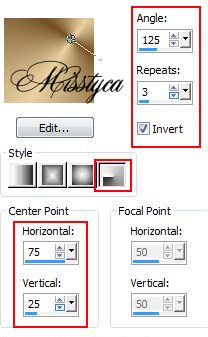

2.
- Duplázd meg a réteget
- Áll a Raster 1 rétegre
- Adjust - Blur - Gaussian Blur - 40 %

3.
- Állj a felső rétegre
- Vedd le a képméretet 85 %-ra, a Resize all Layer NE legyen bejelölve
- Plugins - Eye Candy 5 Impact - Bevel - Keresd a "nicole-bobea" beállítást (Ha más színt használsz, akkor a "Lighten" beállítási fül alatt állítsd át a színeket!)
- Vedd le a képméretet 85 %-ra, a Resize all Layer NE legyen bejelölve
- Adjust - Blur - Radial Blur
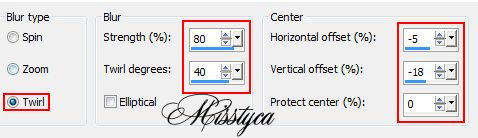
- Effects - User Defined Filters - Emboss3
- A rétegbeállításnál a Blend Mode-t állítsd át Overlay-ra

4.
- Duplázd meg a réteget
- Mirrorral tükrözd meg, majd Flippel fordítsd meg
- A rétegbeállításnál a Blend Mode-t állítsd át Normal-ra

5.
- Állj a Raster 1 rétegre
- Plugins - Filter Factory Gallery T - Tripolis
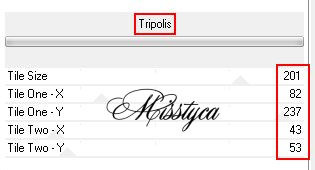
- Effects - Edge effects - Enhance
- Plugins - Filter Factory Gallery D - Mirror It
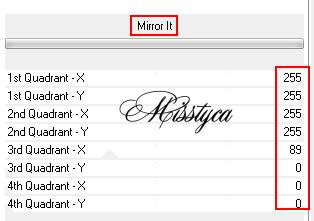
- Merge Visible vond össze a rétegeket

6.
- Duplázd meg a réteget
- Effects - Distortion effects - Polar Coordinates
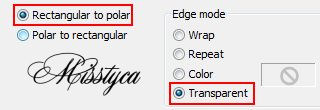
- Vedd le a képméretet 80 %-ra, a Resize all Layer NE legyen bejelölve
- Plugins - Eye Candy 5 Impact - Backlight - Keresd a "nicole-bobea-backlight" beállítást
Effects - 3D effects - Drop Shadow 0 / 0 / 60 / 30 Fekete

7.
- Duplázd meg a réteget
- Effects - Distortion effects - Wave

- Vedd le a képméretet 80 %-ra, a Resize all Layer NE legyen bejelölve
- Effects - Image effects - Seamless Tiling

- A rétegbeállításnál a Blend Mode-t állítsd át Hard Light-ra
- Layers - Arrange - Move Down

8.
- Állj az alsó rétegre
- Rakj rá egy Új réteget
- Select All jelöld ki
- Nyisd meg az "image-bobea" képet és Paste Into Selectionként másold a képedre
- A rétegbeállításnál a Blend Mode-t állítsd át Multiply-re, az átlátszóságot vedd le 50 %-ra
- Select None

9.
- Állj a Copy (2) of Merged rétegre
- Rakj rá egy Új réteget és töltsd ki
 színnel
színnel- Layers - New Mask Layer - From Image

- Merge Group vond össze a rétegeket
- Effects - Image effects - Seamless Tiling
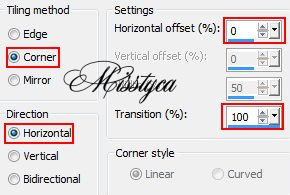
- Effects - Image effects - Seamless Tiling

- A rétegbeállításnál a Blend Mode-t állítsd át Screen-re
- Effects - Edge effects - Enhance

10.
- Állj a felső rétegre
- Nyisd meg a "a-face-by-Kroobs" képet és Paste as New Layerként másold a képedre
- A képméretet vedd le 75-85 % közé, nálam 75 %
- Helyezd el a képeden
- A rétegbeállításnál a Blend Mode-t állítsd át Multiply-ra, az átlátszóságot vedd le 60 %-ra

11.
- Állj az alsó rétegre
- Duplázd meg a réteget
-Rakd láthatatlanná a réteget
- Merge Visible vond össze a rétegeket
- Vedd le a képméretet 80 %-ra
- Effects - 3D effects - Drop Shadow - Előző beállítás
- Rakd ismét láthatóvá az előbbi réteget

12.
- Rakj rá egy Új réteget
- Töltsd ki
 színnel
színnel- Layers - New Mask Layer - From Image
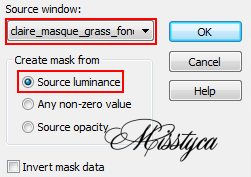
- Merge Group vond össze a rétegeket

13.
- Állj az alsó rétegre
- Duplázd meg a réteget
- Plugins - Mura's Meister - Perspective Tiling
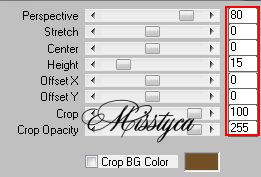
- Layers - Arrange - Bring to Top
- A rétegbeállításnál a Blend Mode-t állítsd át Multiply-re, az átlátszóságot vedd le 80 %-ra
- Effects - 3D effects - Drop Shadow - Előző beállítás
- Plugins - Nik Software - Color Efex Pro - Tonal Contrast beállítást válaszd
Jelenleg így néz ki, a rétegeket mozgasd a képen látható helyükre


14.
- Állj az alsó rétegre
- Plugins - Nik Software - Color Efex Pro - Tonal Contrast beállítást válaszd

15.
- Add Borders - 1 px -

- Add Borders - 60 px -

- A vastag keretet jelöld ki varázspálcával
- Töltsd ki Gradienttel



- Plugins - Graphics Plus - Cross Shadow

- Select Invert
- Effects - 3D effects - Drop Shadow - Előző beállítás
- Select None

16.
- Nyisd a "athe-FM564" képet és Paste as New Layerként másold a kéepdre
- Vedd le a képméretet 78 %-ra, s helyezd el a képeden
- Effects - 3D effects - Drop Shadow - Előző
-Add Borders - 1 px -


- Helyezd el rajta a neved
- Mentsd el JPEG formátumban
Bízom benne, hogy sikerült elkészíteni, s jól éreztétek magatokat közben!
Nagyon szívesen venném, ha az elkészíttet leckeképet e-mail formájában elküldenéd nekem, vagy Facebook oldalamon megosztanád, hogy itt oldalamon meg tudnám osztani!
Ide kattintva írhatsz nekem levelet!

Egy másik színben tőlem:
Köszönöm Cicka
Köszönöm Piroska
Köszönöm Piroska
Köszönöm Lenke










 Twitter
Twitter del.icio.us
del.icio.us Facebook
Facebook Digg
Digg Technorati
Technorati Yahoo!
Yahoo! Stumbleupon
Stumbleupon Google
Google Blogmarks
Blogmarks Ask
Ask Slashdot
Slashdot








